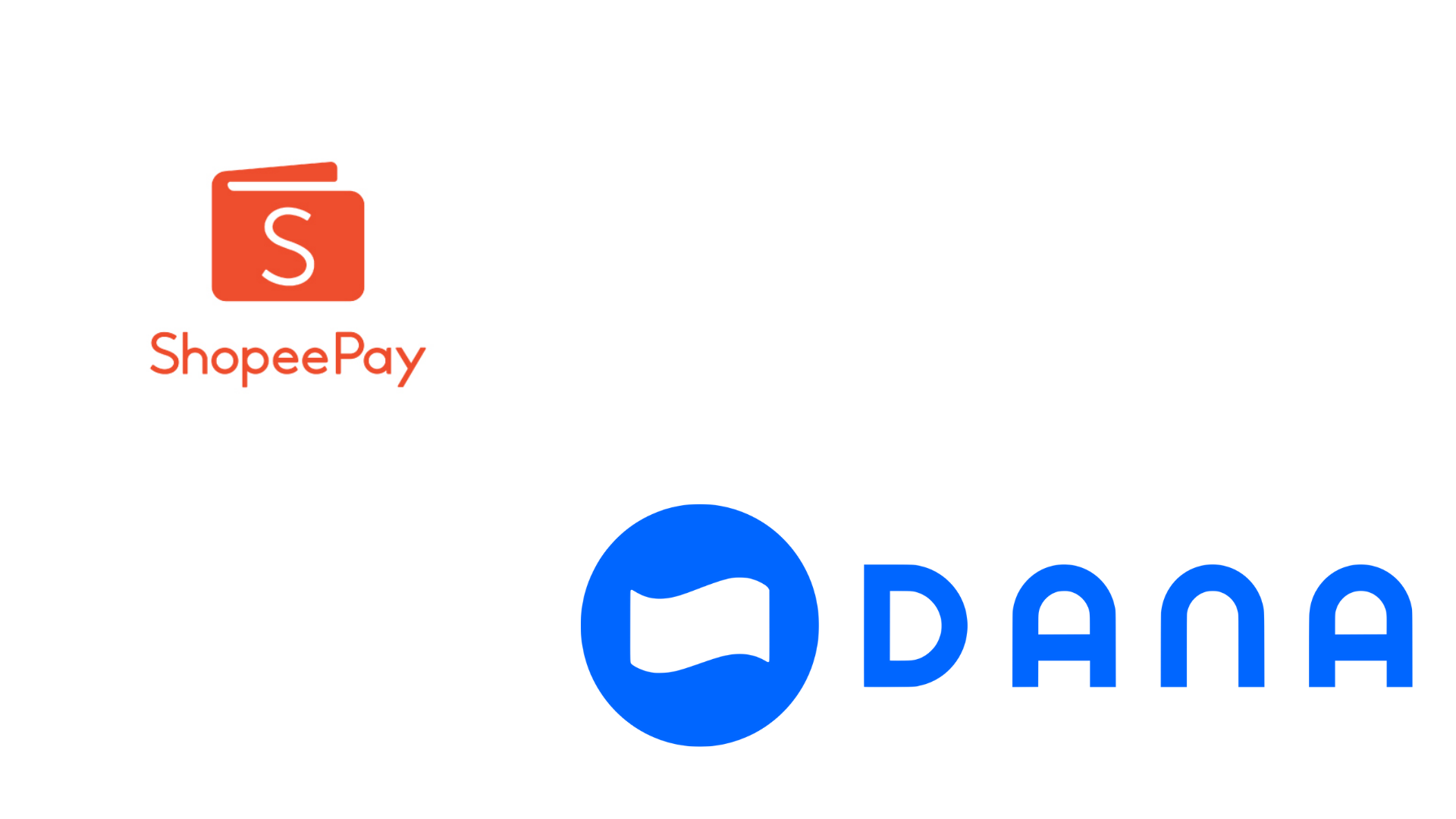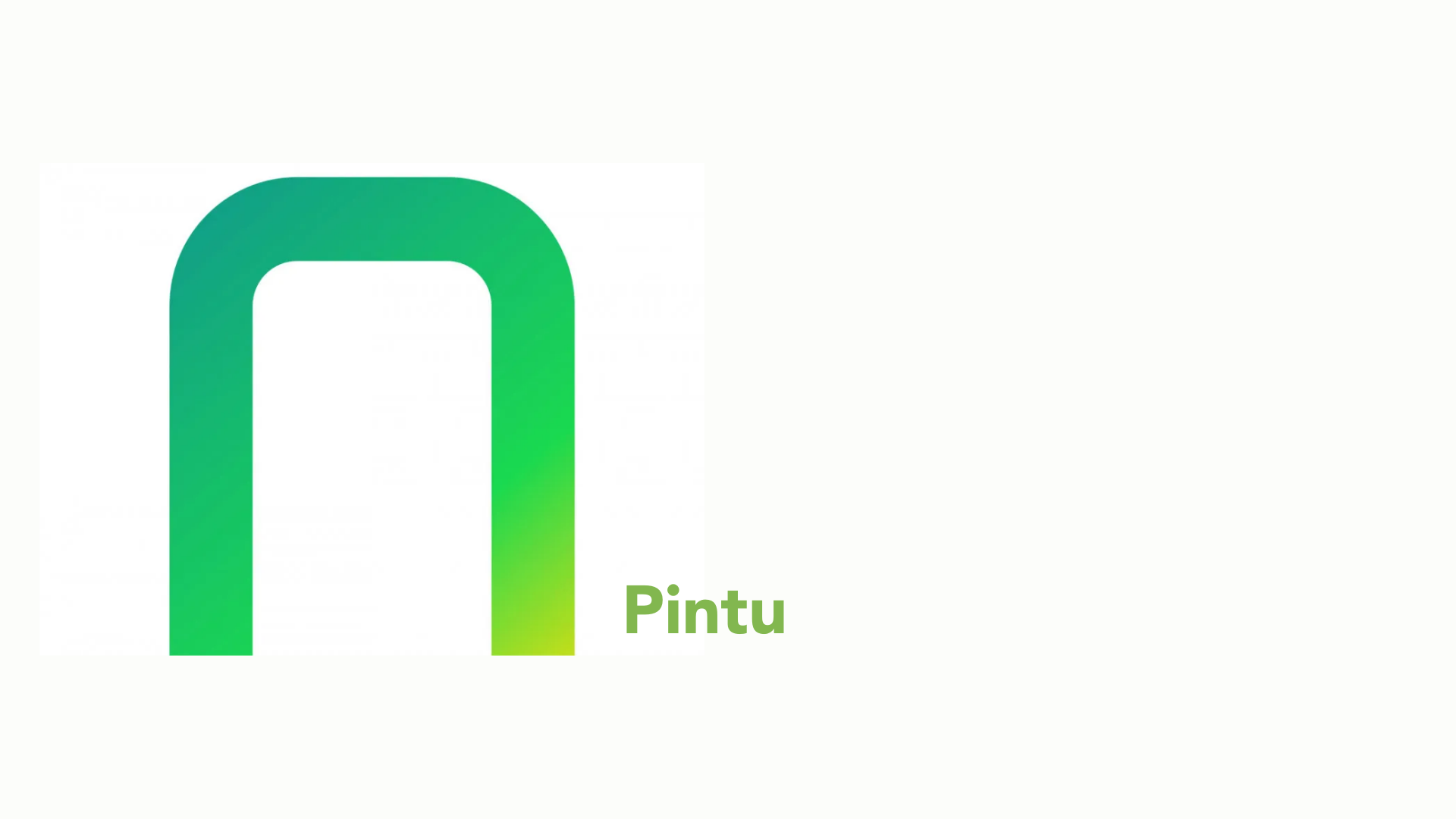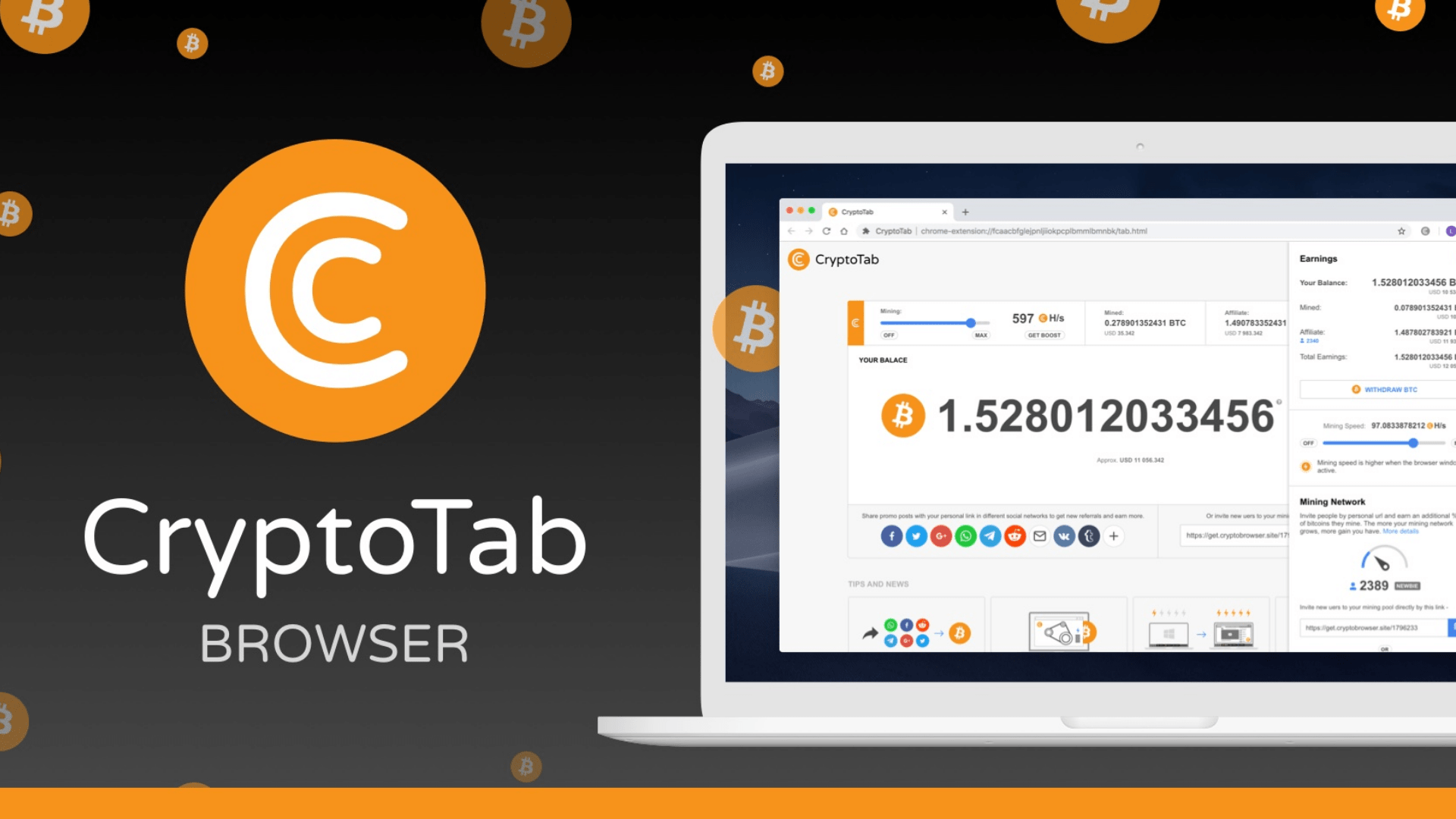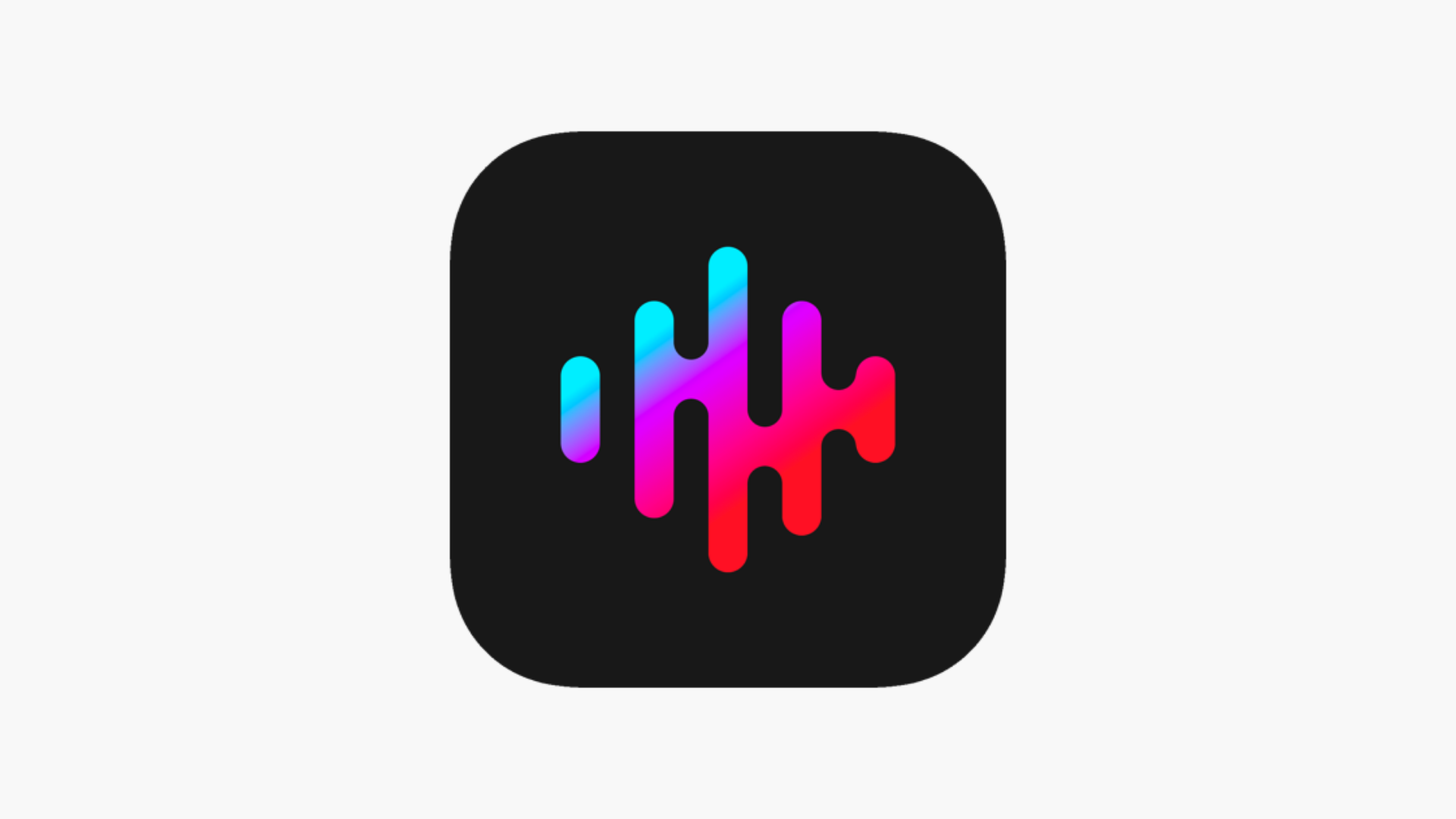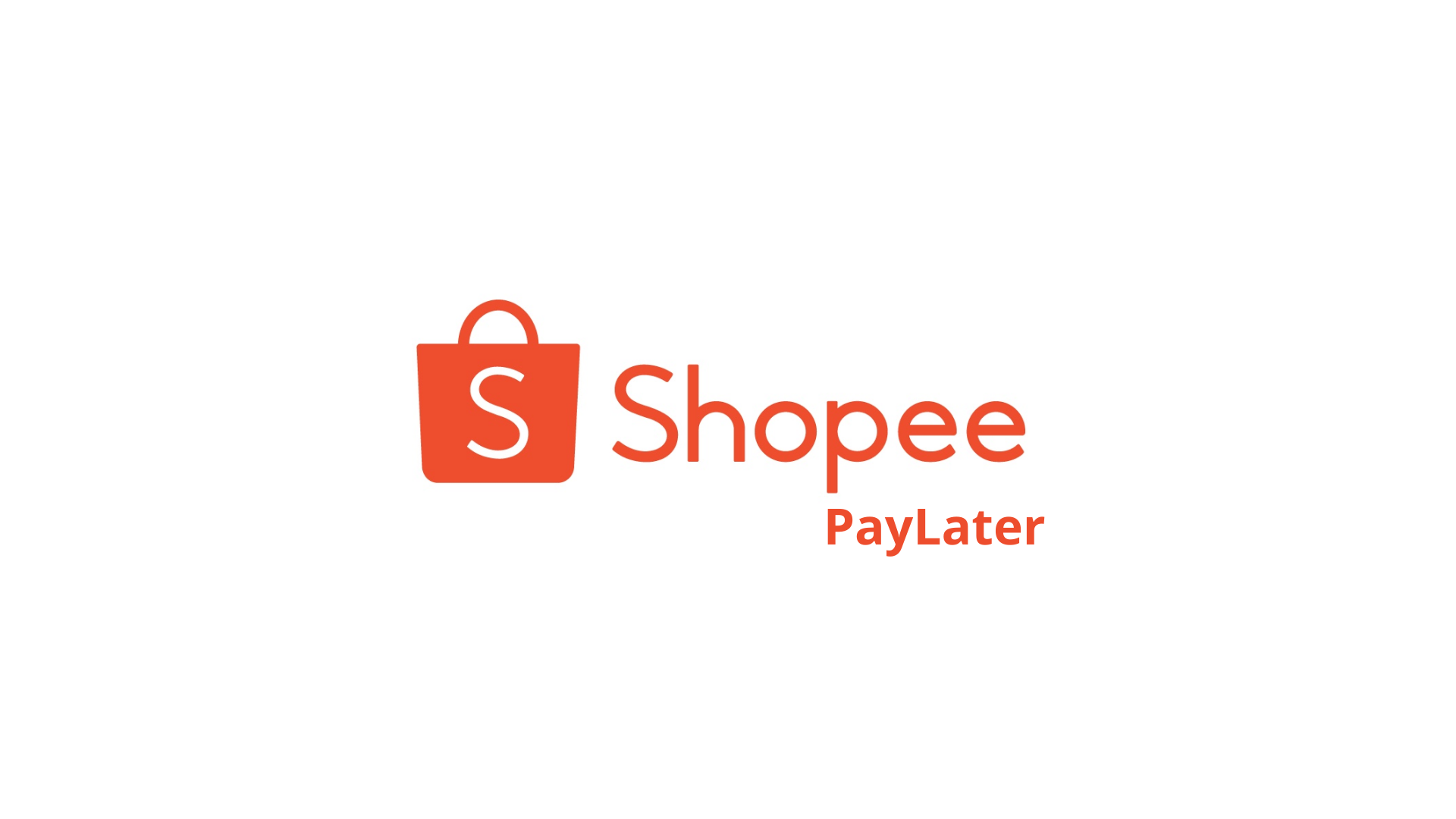8 Cara Merekam Panggilan Video di WA Android dan iPhone

Teknatekno.com – Hai Teknozen! Apakah kamu ingin tahu bagaimana cara merekam panggilan video di WA untuk pengguna Android dan iPhone? Baca artikel ini untuk mengetahui langkah-langkahnya. Dapatkan tips dan trik tentang cara merekam panggilan video di WhatsApp secara efektif dan mudah.
WhatsApp adalah salah satu aplikasi pesan instan yang paling populer di dunia, dengan lebih dari 2 miliar pengguna aktif di seluruh dunia. Aplikasi ini menawarkan berbagai fitur, termasuk pesan teks, panggilan suara, dan panggilan video.
Namun, jika kamu ingin merekam panggilan video di WhatsApp, itu bisa menjadi sedikit sulit. Merekam panggilan video di WhatsApp bisa membantu kamu merekam momen penting seperti konferensi, percakapan keluarga, atau acara penting lainnya.
Artikel ini akan membahas cara merekam panggilan video di WA atau Whatsapp untuk Android dan iPhone, serta persyaratan yang diperlukan untuk merekam panggilan video. Jadi, jika kamu ingin tahu cara merekam panggilan video di WA dengan mudah, teruslah membaca artikel ini sampai selesai!
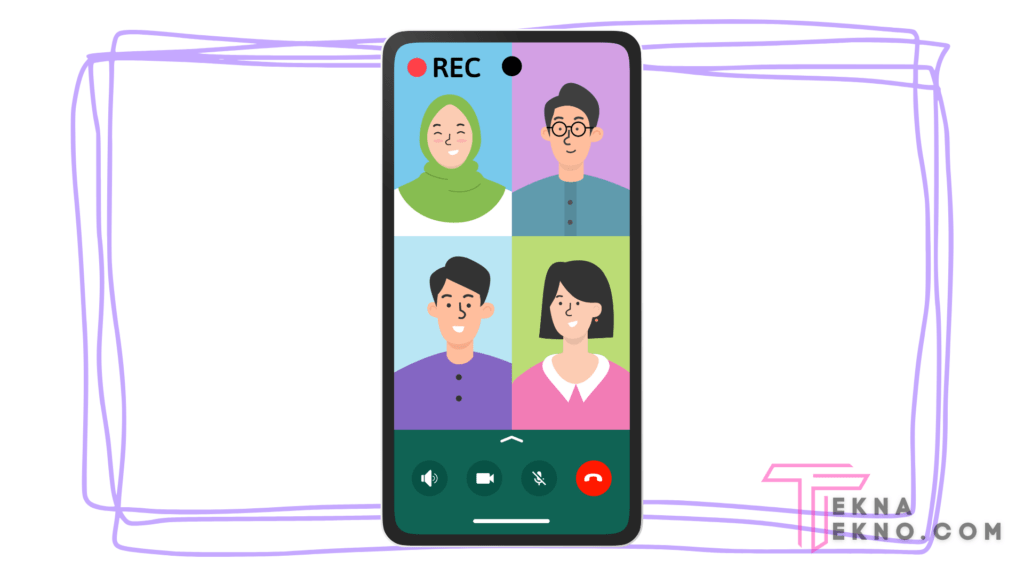
Tujuan Merekam Panggilan Video Whatsapp
Merekam panggilan video di WhatsApp bisa membantu kamu merekam momen penting seperti konferensi, percakapan keluarga, atau acara penting lainnya.
Dengan merekam panggilan video di WhatsApp, kamu bisa dengan mudah merekam dan menyimpan momen-momen penting tersebut untuk ditonton kembali di kemudian hari.
Selain itu, merekam panggilan video juga bisa membantu kamu dalam kegiatan bisnis seperti presentasi atau rapat dengan klien. Jadi, tujuan utama merekam panggilan video di WhatsApp adalah untuk merekam momen-momen penting dan membantu kegiatan bisnis.
Apa yang Diperlukan untuk Merekam Panggilan Video di WA
Sebelum mulai merekam panggilan video di WhatsApp, pastikan bahwa kamu telah memenuhi persyaratan berikut:
-
- Versi WhatsApp terbaru telah terinstal pada ponsel kamu.
- Memiliki akses ke aplikasi perekam layar di ponsel kamu.
- Mendapatkan izin dari orang yang kamu panggil untuk merekam panggilan video tersebut.
Cara Merekam Panggilan Video di WA iPhone
Panggilan video di WhatsApp sangat membantu dalam menjaga komunikasi dengan teman dan keluarga, terutama di era digital saat ini. Bagi pengguna iPhone, merekam panggilan video di WhatsApp juga bisa dilakukan dengan mudah.
Berikut ini adalah cara merekam panggilan video di WA pada perangkat iPhone yang bisa kamu ikuti:
1. Pastikan Fitur Perekaman Layar Tersedia
Pastikan fitur perekaman layar telah tersedia di perangkat iPhone-mu. Fitur ini telah tersedia sejak pemutakhiran iOS 11.
2. Aktifkan Tombol Screen Recording di Control Center
Pada layar utama iPhone, tekan tombol “Setting” dan “Control Center” secara bersamaan. Pilih “Customize Controls” dan “Access Within Apps”. Cari tombol plus hijau di sebelah “Screen Recording” dan tekan. Jika kamu tidak menemukan opsi tersebut, coba geser ke bawah untuk mencarinya.
3. Mulai Panggilan Video di WhatsApp
Setelah tombol Screen Recording aktif, buka aplikasi WhatsApp dan mulai panggilan video seperti biasa.
4. Buka Control Center dan Aktifkan Perekaman Layar
Untuk membuka Control Center di iPhone X atau versi lebih baru, geser ke bawah dari sudut kanan atas layar. Namun, jika kamu menggunakan iPhone versi lama, kamu harus menggesek layar dari bawah ke atas.
Setelah Control Center terbuka, tekan tombol “Screen Recording” untuk memulai merekam panggilan video di WhatsApp. Jangan lupa untuk menekan tombol untuk mengaktifkan mikrofon.
5. Selesai Merekam dan Simpan Hasilnya
Jika kamu sudah selesai merekam, buka Control Center dan tekan tombol “Screen Recording” sekali lagi untuk menghentikan perekaman. Hasil rekaman akan tersimpan di aplikasi Foto.
Dengan mengikuti langkah-langkah di atas, kamu bisa dengan mudah merekam panggilan video di WhatsApp pada perangkat iPhone. Ingatlah untuk selalu menginformasikan dan meminta izin dari orang yang kamu panggil sebelum merekam panggilan video untuk menjaga privasi dan etika komunikasi.
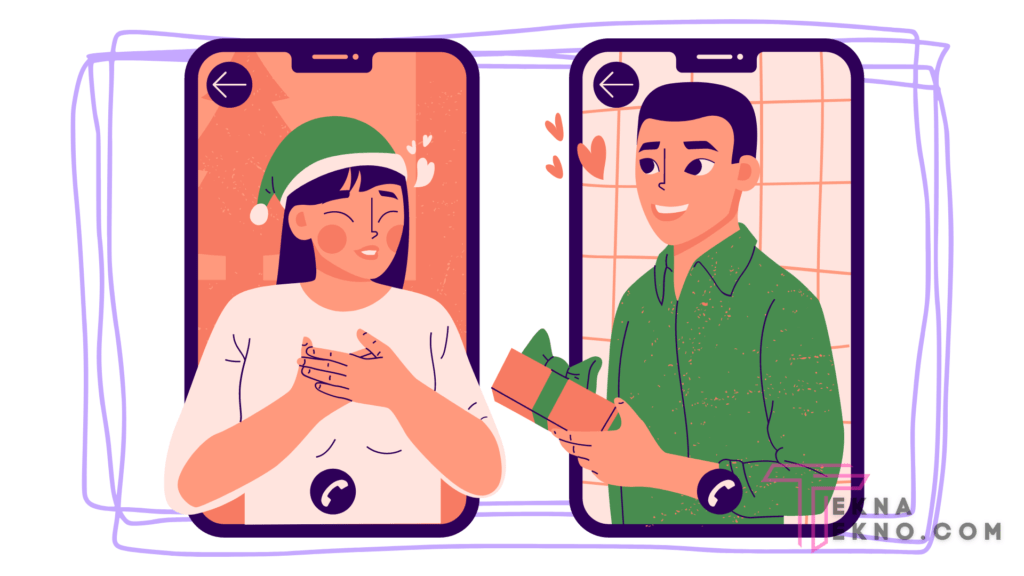
Cara Merekam Panggilan Video di WA Android
Jika kamu menggunakan perangkat Android dan ingin merekam panggilan video di WhatsApp, kamu juga bisa melakukannya dengan beberapa langkah mudah. Berikut ini adalah cara merekam panggilan video di WA untuk perangkat Android:
1. Pakai Aplikasi Perekam Layar
Salah satu cara merekam panggilan video di WA Android yang paling mudah adalah dengan menggunakan aplikasi perekam layar. Ada banyak aplikasi perekam layar yang tersedia di Google Play Store, dan sebagian besar di antaranya bisa digunakan secara gratis.
Untuk merekam panggilan video di WhatsApp menggunakan aplikasi perekam layar, cukup buka aplikasi perekam layar, atur pengaturan sesuai kebutuhan, lalu mulai merekam ketika panggilan video dimulai.
Berikut adalah cara merekam panggilan video di WA untuk pengguna Android menggunakan aplikasi perekam layar:
-
- Pertama, unduh dan instal aplikasi perekam layar dari Google Play Store.
- Setelah aplikasi terinstal, buka aplikasi dan atur pengaturan sesuai kebutuhan kamu.
- Mulai panggilan video di WhatsApp dan ketika panggilan sudah dimulai, aktifkan aplikasi perekam layar untuk merekam seluruh tampilan layar ponsel kamu.
- Setelah selesai merekam, berhenti merekam dan simpan rekaman panggilan video di memori ponsel kamu.
- Selesai, sekarang kamu bisa menyimpan rekaman panggilan video tersebut dan menontonnya kapan saja kamu inginkan.
2. Pakai Fitur Bawaan di Ponsel Android
Jika kamu menggunakan ponsel Android modern, kamu bisa memanfaatkan fitur perekam layar bawaan di dalamnya untuk merekam panggilan video di WhatsApp tanpa harus mengunduh aplikasi tambahan. Berikut ini adalah cara merekam panggilan video di WA menggunakan fitur bawaan Android:
-
- Buka aplikasi WhatsApp dan mulai panggilan video.
- Ketika panggilan video sudah berlangsung, geser ke bawah dari bagian atas layar ponsel kamu untuk membuka panel notifikasi atau panel kontrol.
- Cari tombol perekam layar yang biasanya berada di dalam panel notifikasi atau panel kontrol, dan tekan untuk memulai perekaman.
- Pastikan untuk mengaktifkan mikrofon ponsel kamu sebelum memulai perekaman agar suara yang terrekam jelas dan bisa didengar oleh kedua belah pihak.
Dengan menggunakan fitur perekam layar bawaan di ponsel Android, kamu bisa merekam panggilan video di WhatsApp dengan mudah dan tanpa harus mengunduh aplikasi pihak ketiga.
3. Pakai Aplikasi Perekam Layar Khusus untuk WhatsApp
Jika cara-cara di atas kurang memuaskan, kamu juga bisa menggunakan aplikasi perekam layar khusus untuk WhatsApp yang tersedia di Google Play Store.
Beberapa aplikasi perekam layar tersebut memiliki fitur khusus untuk merekam panggilan video di WhatsApp dan menawarkan fitur-fitur yang lebih lengkap serta mudah digunakan. Berikut adalah langkah-langkahnya:
-
- Buka Google Play Store di perangkat Android kamu.
- Cari aplikasi perekam layar khusus untuk WhatsApp.
- Pilih salah satu aplikasi perekam layar WhatsApp yang tersedia dan unduh aplikasi tersebut.
- Setelah aplikasi terinstal, buka aplikasi dan ikuti petunjuk yang ada pada layar untuk mengaktifkan fitur perekaman layar.
- Mulai panggilan video di WhatsApp dan tekan tombol perekam layar yang tersedia pada aplikasi perekam layar.
- Setelah panggilan video selesai, berhenti merekam dan simpan rekaman tersebut ke dalam galeri atau penyimpanan ponsel kamu.
Pastikan untuk mengikuti semua instruksi yang diberikan oleh aplikasi perekam layar tersebut agar proses perekaman berjalan dengan lancar dan hasilnya bisa sesuai dengan yang diharapkan.
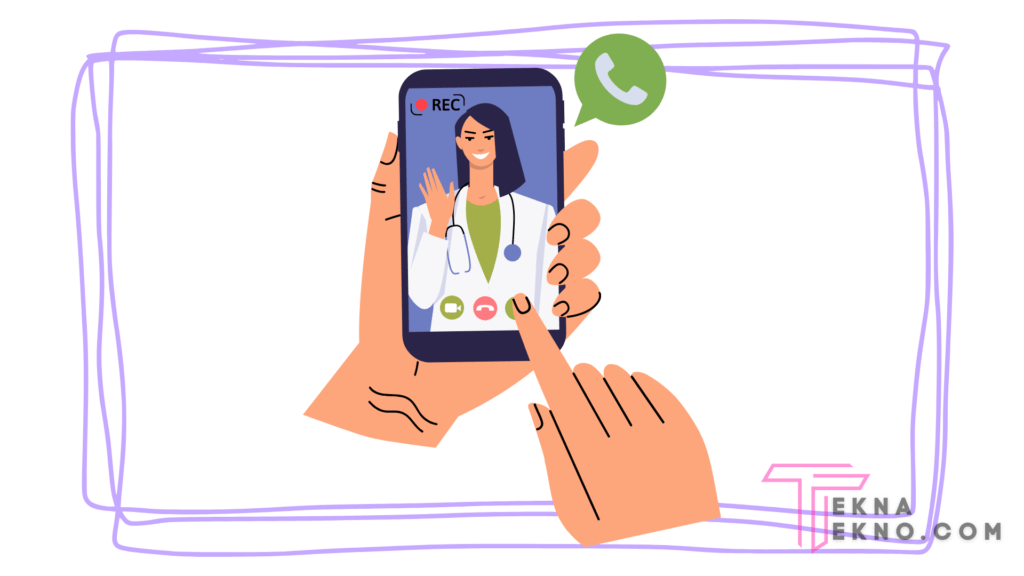
Cara Merekam Video Call WhatsApp Secara Otomatis Tanpa Aplikasi
Jika kamu ingin merekam video call WhatsApp tanpa perlu menggunakan aplikasi tambahan, berikut adalah langkah-langkah yang bisa kamu coba untuk merekam video call secara langsung:
-
- Sebelum memulai proses merekam, pastikan ponsel kamu dilengkapi dengan fitur perekaman layar. Untuk memeriksa apakah ponsel kamu memiliki fitur ini, ikuti langkah-langkah berikut:
- Buka pengaturan ponsel kamu.
- Gulir ke bawah dan ketuk opsi “Lanjutan”.
- Telusuri daftar fitur yang ada dan periksa apakah terdapat opsi “Perekaman Layar”.
- Jika fitur perekaman layar ada, kamu bisa melanjutkan ke langkah berikutnya. Jika tidak, kamu mungkin perlu menggunakan aplikasi pihak ketiga.
- Setelah memastikan bahwa ponsel kamu memiliki fitur perekaman layar, kamu bisa melanjutkan dengan langkah-langkah berikut untuk merekam video call:
- Buka aplikasi WhatsApp dan mulai video call sesuai keinginan.
- Aktifkan fitur perekaman layar pada ponsel kamu. Cara mengaktifkannya mungkin bervariasi tergantung pada merek dan model ponsel kamu, tetapi umumnya kamu bisa mengaksesnya melalui bilah notifikasi atau menu akses cepat.
- Begitu perekaman layar aktif, video call kamu akan direkam secara otomatis.
- Setelah video call selesai, perekaman layar akan berhenti secara otomatis. Video rekaman akan tersimpan di galeri ponsel kamu. Kamu bisa mengaksesnya dan membagikannya sesuai kebutuhan.
- Jika ponsel kamu tidak memiliki fitur perekaman layar, kamu masih bisa merekam video call dengan menggunakan aplikasi pihak ketiga yang dirancang khusus untuk merekam layar. Kamu bisa mencari aplikasi perekam layar tersebut di toko aplikasi ponsel kamu.
- Sebelum memulai proses merekam, pastikan ponsel kamu dilengkapi dengan fitur perekaman layar. Untuk memeriksa apakah ponsel kamu memiliki fitur ini, ikuti langkah-langkah berikut:
Ingatlah untuk menghormati privasi dan izin dari semua pihak yang terlibat dalam percakapan video call. Sebelum merekam, pastikan kamu memiliki izin dari semua orang yang muncul dalam video call tersebut.
Rekomendasi Aplikasi Perekam Layar di Android dan iOS
Selain menggunakan fitur bawaan atau aplikasi perekam layar khusus untuk WhatsApp, ada juga beberapa aplikasi perekam layar yang bisa digunakan untuk merekam panggilan video di WhatsApp. Berikut beberapa aplikasi perekam layar terbaik yang bisa kamu gunakan di Android dan iOS:
1. AZ Screen Recorder (Android)
AZ Screen Recorder merupakan salah satu aplikasi perekam layar paling populer di Android. Aplikasi ini mudah digunakan dan menyediakan berbagai fitur tambahan, seperti perekaman audio, perekaman wajah dengan kamera depan, dan editor video bawaan.
AZ Screen Recorder bisa merekam panggilan video di WhatsApp dengan mudah, dan kamu bisa mengatur resolusi, bit rate, dan kecepatan frame sesuai kebutuhan kamu.
2. DU Recorder (Android)
DU Recorder adalah aplikasi perekam layar Android yang mudah digunakan dan memberikan hasil rekaman yang berkualitas tinggi.
Selain merekam layar, aplikasi ini juga bisa merekam suara internal dan eksternal, serta menambahkan teks dan gambar ke dalam video. DU Recorder juga bisa digunakan untuk merekam panggilan video di WhatsApp dengan mudah.
3. iOS Screen Recorder (iOS)
iOS Screen Recorder adalah aplikasi perekam layar yang dirancang khusus untuk iOS. Aplikasi ini sangat mudah digunakan dan tidak memerlukan jailbreak. iOS Screen Recorder bisa merekam panggilan video di WhatsApp dengan mudah dan menyimpan hasil rekaman ke dalam galeri kamu.
4. Apowersoft (Android dan iOS)
Apowersoft adalah aplikasi perekam layar yang tersedia untuk Android dan iOS. Aplikasi ini memiliki fitur perekaman panggilan video dan suara dengan mudah dan bisa merekam video dengan kualitas tinggi. Selain itu, aplikasi ini juga bisa mengedit video yang telah direkam.
5. Screen Recorder (Android)
Screen Recorder adalah aplikasi perekam layar Android sederhana dan mudah digunakan. Aplikasi ini bisa merekam layar dengan resolusi yang bisa disesuaikan, dan bisa merekam suara internal dan eksternal. Screen Recorder juga bisa digunakan untuk merekam panggilan video di WhatsApp dengan mudah.
6. Vidyo! (iOS)
Vidyo! adalah aplikasi perekam layar iOS yang mudah digunakan dan menyediakan fitur-fitur lengkap. Aplikasi ini bisa merekam panggilan video di WhatsApp dengan mudah dan menyediakan pengaturan untuk resolusi, kecepatan frame, dan bit rate video.
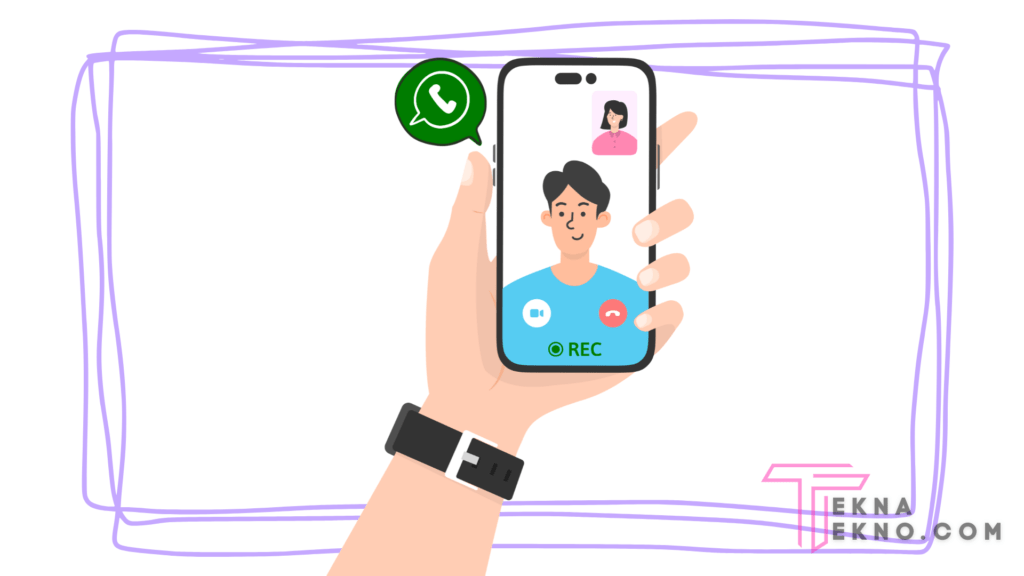
FAQ
Berikut ini adalah tanya jawab seputar cara merekam panggilan video di WA.
1. Rekaman Video Call WA Tersimpan Dimana?
Setelah itu, rekaman panggilan video WhatsApp kamu dengan suara akan disimpan secara otomatis di galeri ponsel Android kamu. Pengguna dapat menemukan rekaman di galeri ponsel serta perpustakaan “Google Foto “.
2. Screen Recorder Apakah Aman?
Tidak adanya watermark, tidak adanya kebutuhan root, dan tidak adanya batasan waktu perekaman adalah tiga fitur yang membedakan program ini. Hasilnya, pengguna dapat menangkap layar ponsel mereka dengan cara yang aman dan sederhana.
3. Bisakah Panggilan WA Direkam?
Meskipun kemampuan dan kualitas panggilan audio cukup baik, baik versi smartphone maupun desktop WhatsApp tidak memungkinkan perekaman panggilan secara native.
Kesimpulan
Merekam panggilan video di WhatsApp bisa menjadi sangat berguna dalam banyak situasi. Dalam artikel ini, kami telah membahas cara merekam panggilan video di WA Android dan iPhone. Pastikan kamu telah memenuhi semua persyaratan yang diperlukan sebelum mencoba merekam panggilan video.
Dan yang terpenting, jangan lupa untuk mendapatkan izin dari orang yang kamu panggil sebelum merekam panggilan video tersebut. Semoga artikel ini bermanfaat ya. Terima kasih sudah membaca!